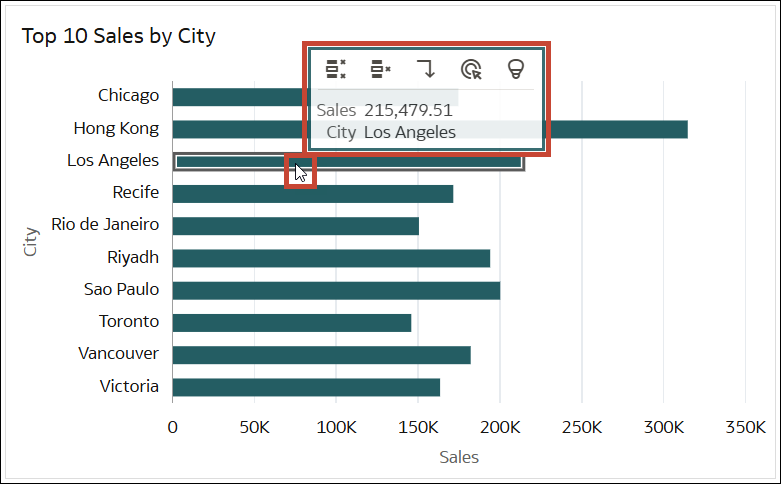Consejos sobre la edición de una visualización
Estos consejos pueden ayudarle a ser más productivo cuando trabaje con visualizaciones.
Acceder a las opciones de visualización
Las barras de herramientas de visualización proporcionan acceso rápido a las opciones de formato y edición, y a un menú (![]() ) con opciones adicionales.
) con opciones adicionales.
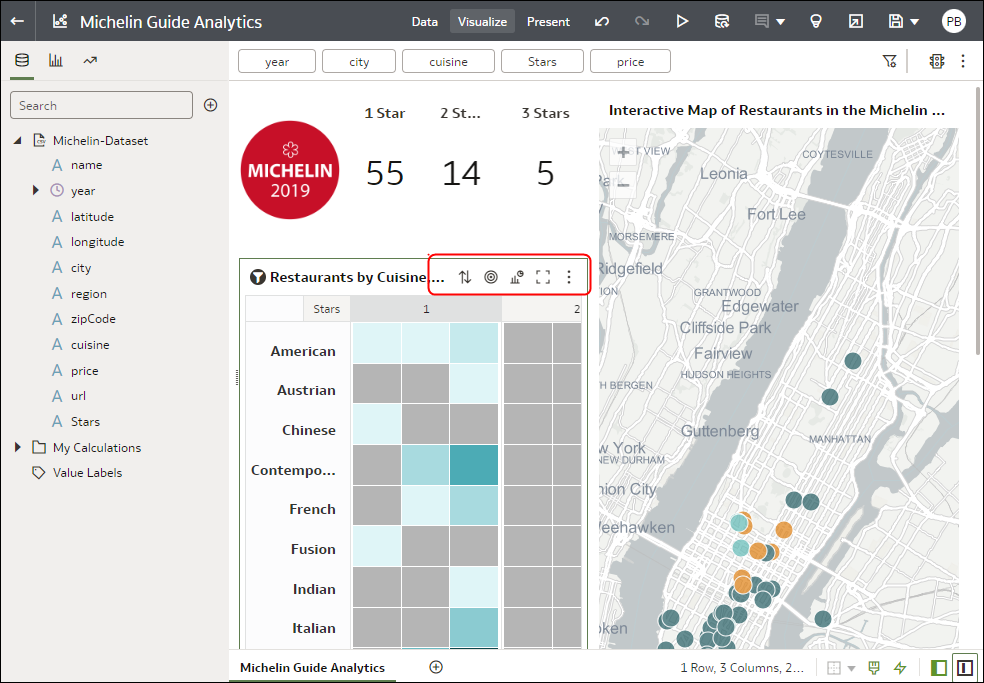
.png
Acceder al menú de visualización
Mueva el cursor sobre una visualización y haga clic en Menú (![]() ) para acceder a las opciones de edición.
) para acceder a las opciones de edición.
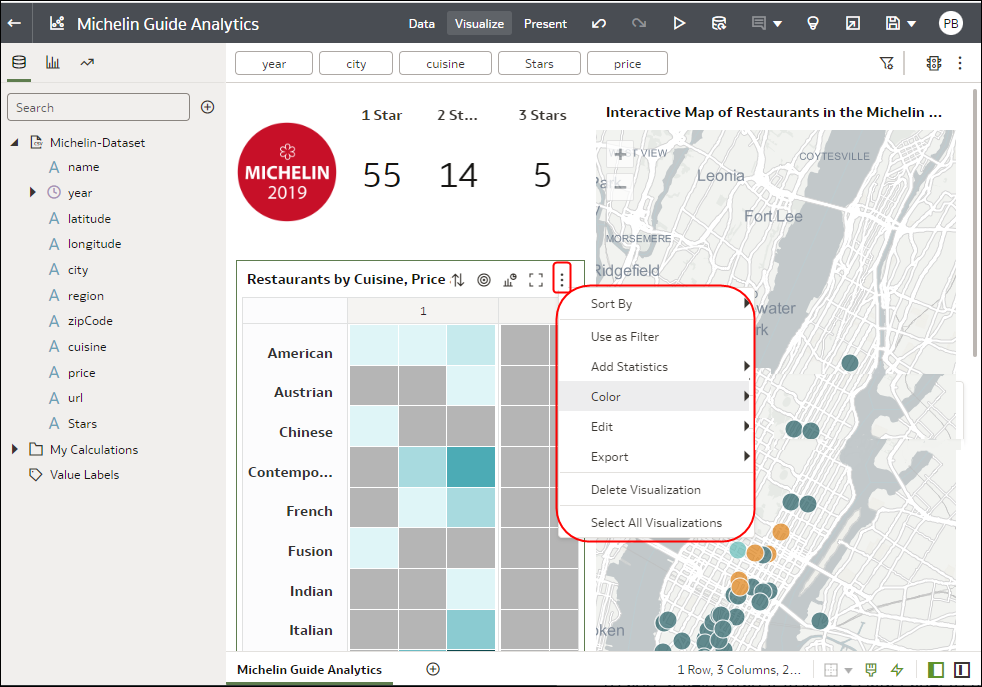
.png
Acceder a la barra de herramientas de pistas para puntos de datos
Haga clic en uno o varios puntos de datos (use Ctrl + clic para realizar una selección múltiple) de una visualización para que se muestren las opciones de navegación en la barra de herramientas de pistas:
- Mantener seleccionado: permite filtrar los valores seleccionados.
- Eliminar selección: elimina los valores seleccionados de la visualización. Haga clic en Deshacer para volver a mostrar el valor.
- Menú de acción de detallar: obtenga detalles de un área relacionada de los datos.
- Menú Acción de datos: seleccione los enlaces de acción que haya agregado el autor del libro de trabajo. Por ejemplo, un enlace de acción puede navegar a un libro de trabajo relacionado o mostrar una página web.
- Explicar selección: si está activada, acceda a Estadísticas contextuales para comparar los puntos de datos seleccionados con el resto de datos de la visualización.
Consejo: Haga clic con el botón derecho en los puntos de datos para acceder al menú completo de opciones, como Ordenar por y Zoom.
Adición de un elemento de datos a una visualización
Arrastre el elemento de datos desde el panel Datos a la visualización hasta que el cursor muestre una cruz de color verde, lo que indica una zona de colocación válida.
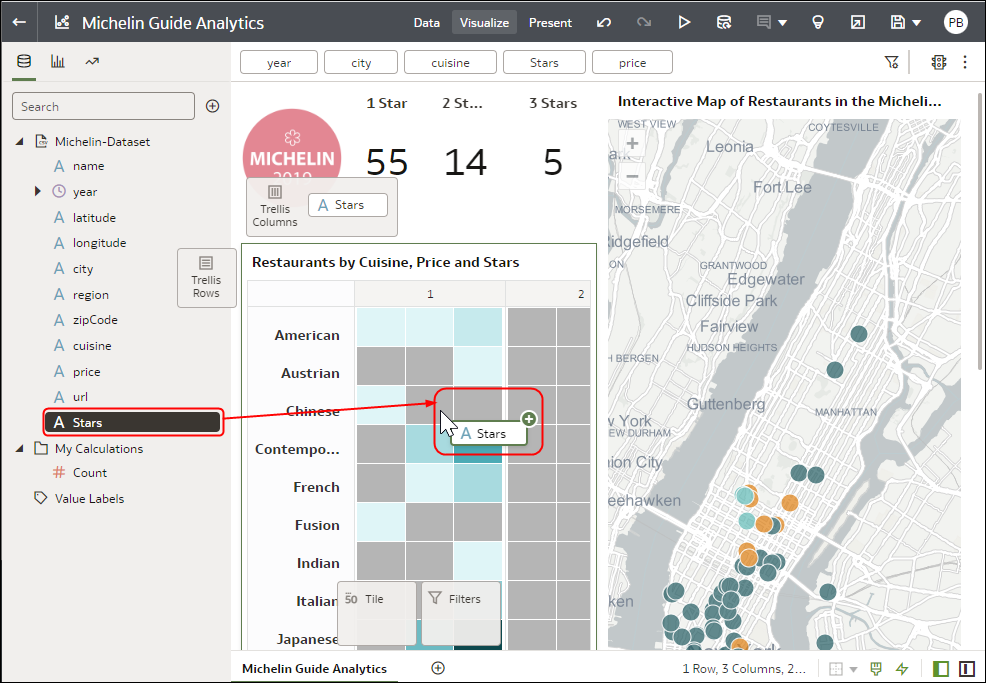
.png
Adición de un elemento de datos a una nueva visualización
Arrastre el elemento de datos desde el panel Datos a la visualización hasta que el cursor muestre una barra de color verde, lo que indica una zona de colocación válida.
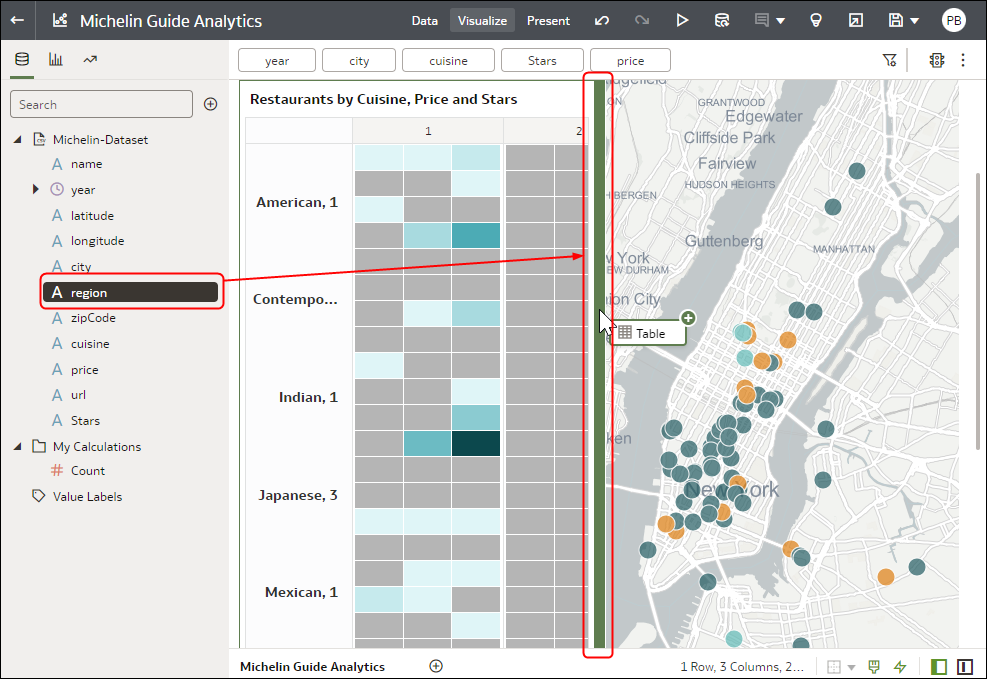
.png
Supresión de un elemento de datos de una visualización
En el panel Gramática, pase el cursor sobre el elemento de datos y haga clic en la X para suprimirlo.
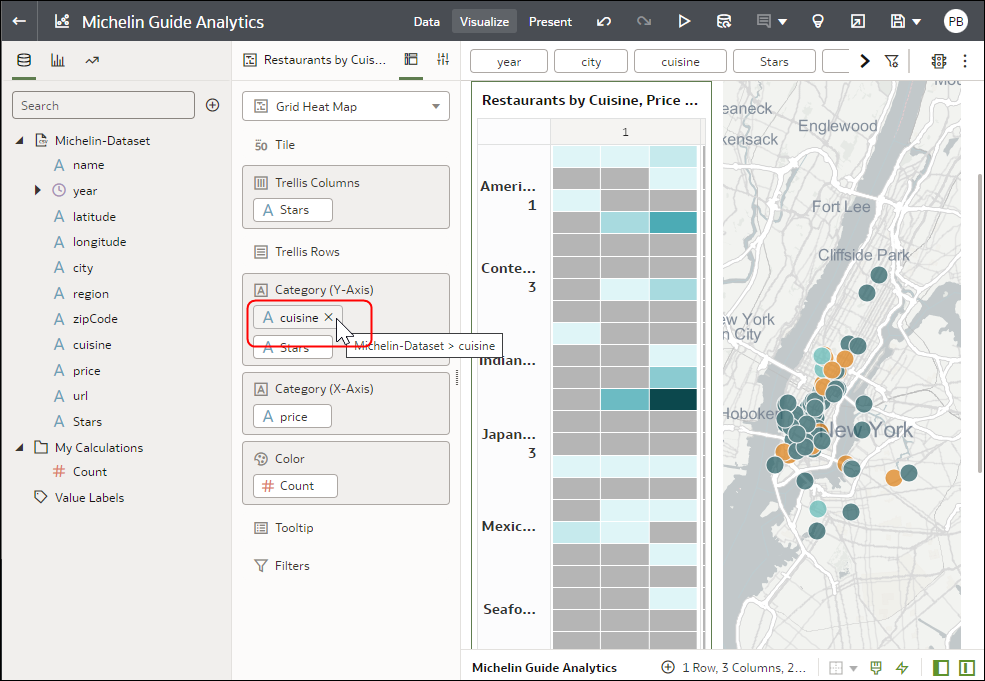
.png